Kataloogi sisu lisamine ls-ga:
Oma praeguse töökataloogi sisu saate nimekirjaga ls loetleda. See on ls kõige tavalisem kasutamine.
Praeguse töökataloogi sisu loetlemiseks käivitage ls järgmiselt:
$ lsNagu näete, on minu praeguse töökataloogi (mis on vaikimisi sisselogimise kasutaja HOME kataloog) kataloogi sisu.

Samuti saate teise kataloogi sisu loetleda, kasutades selle kataloogi täielikku / absoluutset teed või suhtelist teed.
Oletame näiteks, et soovite loendi sisu loetleda /jne kataloogi. Selleks käivitage ls järgmiselt:
$ ls / jneNagu näete, on /jne kataloog on loetletud.
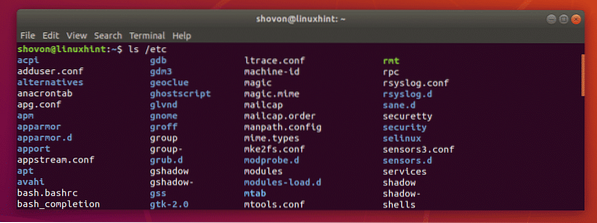
Oletame veelkord, et soovite loendi sisu loetleda ~ / Allalaadimised kataloog, kasutades teie praeguse töökataloogi kataloogi suhtelist teed, mis on vaikimisi sisselogimise kasutaja HOME (~) kataloog.
Selleks käivitage ls järgmiselt:
$ ls ./ AllalaadimisedNagu näete, on ~ / Allalaadimised kataloog on loetletud.

Varjatud failide lisamine ls-ga:
Linuxis failid ja kataloogid algusega . (nagu näiteks .profiil, .bashrc, .kohalik / jne) on peidetud failid ja kataloogid. Vaikimisi käsk ls neid ei loetle. Kuid saate kasutada -a võimalus ls peidetud failide ja kataloogide loetlemiseks.
$ ls -aNagu näete, on peidetud failid ja kataloogid loetletud.

Võite kasutada ka -A võimalus ls peidetud failide ja kataloogide loetlemiseks. Selle valiku hea külg on see, et selles pole loetletud . (praegune kataloog) ja … (vanemkataloog) kataloogid as -a variant teeb. See võib olla kasulik shelliskriptide jaoks.
Näiteks,
$ ls -AKui võrrelda väljundit eelmisega, peaksite nägema, et rohkem pole . ja… kataloogi loendis.

Värviliste väljundite lubamine ja keelamine:
Käsu ls värvilise väljundi saate lubada ja keelata, kasutades -värv valik. The -värv valik võtab 3 väärtust, mitte kunagi, alati ja automaatne.
Peaaegu igas kaasaegses Linuxi jaotuses on värviline väljund vaikimisi lubatud. Kui teile ei meeldi ls värviline väljund, kasutage -värv = mitte kunagi koos ls-ga.
Kui teil pole mingil põhjusel vaikimisi värvilist väljundit, võite seda kasutada -värv = alati koos ls-ga.
Kui soovite värvilist väljundit ainult siis, kui standardväljund (STDIN) on terminaliga ühendatud, saate seda kasutada -värv = auto.
Näiteks keelame ls värvilise väljundi,
$ ls --color = mitte kunagi / jneNagu näete, on värviline väljund keelatud.
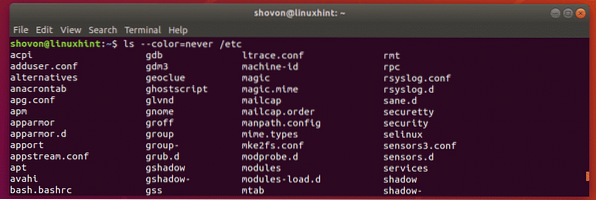
Ls pika nimekirja vorming:
Käsul ls on vinge pikk nimekirjavorming. Pikas loeteluvormingus näete failide ja kataloogide õigusi, faili suurust, failide või kataloogide omanikke ja põhirühmi, kõvakinkide arvu või kataloogi sügavust, viimase muutmise kuupäeva ja faili nime. failid ja kataloogid.
The -l suvandit ls kasutatakse pika nimekirja vormingu lubamiseks.
Näiteks,
$ ls -l / jneNagu näete, kuvatakse kogu teave, mille kohta ma teile rääkisin, kenasti.
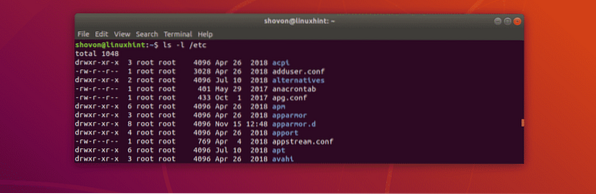
See on kataloogi- või faililubade jaotis. Kataloogide puhul algab see jaotis d ja failide puhul algab see -. Siis on esimesed 3 tähemärki kasutajaõiguste jaoks, seejärel järgmised 3 tähemärki grupilubade jaoks, seejärel kolm viimast tähemärki teiste õiguste jaoks. Tegelaskuju r = loe, w = kirjuta ja x = täitke luba. - lihtsalt tähendab, et väärtust pole määratud.

See jaotis näitab failide kõvaketta linkide arvu ja kataloogide sügavust.

Siin on vastavalt faili või kataloogi omanik ja peamine rühm.

Siin on kogu faili suurus baitides. Seadet saate muuta teiste ls-valikutega, mida käsitlen selle artikli järgmises jaotises.

Siin on teil faili või kataloogi viimane muutmiskuupäev.

Lõpuks on teil faili- või katalooginimi.

Faili suuruse üksuse muutmine pika nimekirja vormingus ls:
Pika nimekirja vormingus on vaikimisi kasutatav faili suuruse bait bait. Kuid saate seda lihtsalt muuta -ploki suurus variant ls.
Ühiku määramiseks kilobaitidele kasutage klahvi -ploki suurus = k
Ühiku megabaitide määramiseks kasutage klahvi -ploki suurus = M
Gigabaitide ühiku määramiseks kasutage klahvi -ploki suurus = G
Ühiku petabaitide määramiseks kasutage klahvi -ploki suurus = P
Näiteks,
$ ls -l --block-size = M ~ / AllalaadimisedNagu näete, trükitakse failisuurused megabaitides. See annab teile valed tulemused, kuna failisuurused on ümardatud.
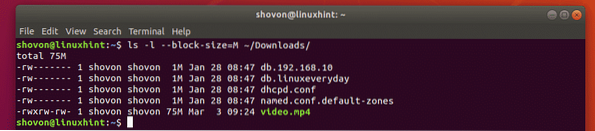
Inimloetavate failisuuruste printimine pika loendis:
Varasemas jaotises nägite, kuidas faili suuruse ühiku määratlemine annab valesid tulemusi. Õnneks saate kasutada -h võimalus ls printida failisuurused inimloetavas vormingus, see tähendab, et üksus muutub sõltuvalt faili tegelikust suurusest. Nii saate õige failisuuruse väljundi.
Näiteks,
$ ls -lh ~ / AllalaadimisedNagu näete, kasutatakse vajalikke failisuuruse ühikuid. Väljund on ka täpne.
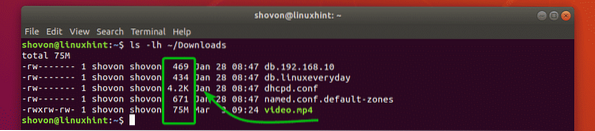
Inode numbrite printimine ls-ga:
Rakendusega saate printida failide ja kataloogide inode arvu -i variant ls.
Näiteks,
$ ls -i / jneNagu näete, trükitakse kõigi failide ja kataloogide inode number enne faili ja kataloogi nime.
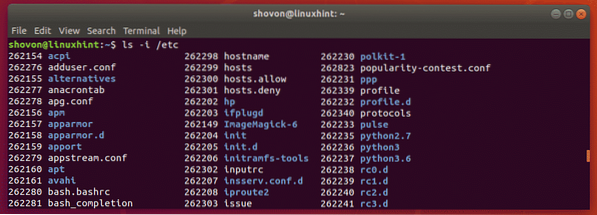
SELinuksi kontekstide printimine ls-ga:
Rakendusega saate printida failide ja kataloogide SELinuksi konteksti -Z variant ls, kui teie arvutis on lubatud SELinux.
Näiteks,
$ ls -lZNagu näete, on SELinuksi kontekstid prinditud.
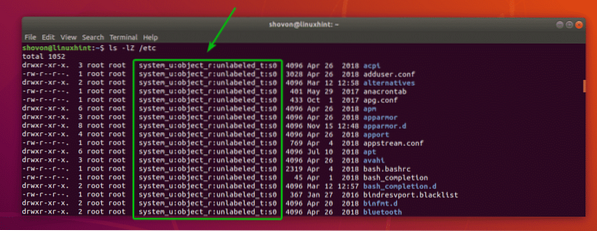
Abi saamine:
Ls-i kohta lisateabe saamiseks võite vaadata ls-i manulehte järgmise käsuga:
$ mees ls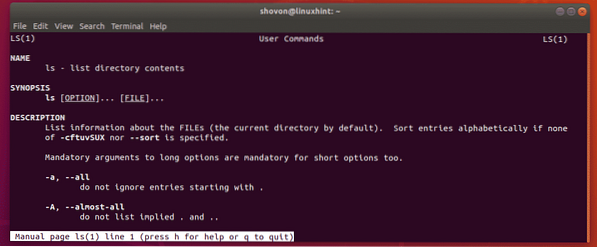
Nii kasutate Linuxis käsku ls. Täname selle artikli lugemise eest.
 Phenquestions
Phenquestions


